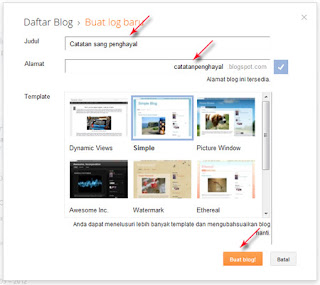Desa Paoman, sebuah desa di Kabupaten Indramayu, Jawa Barat ini merupakan desa pesisir. Para lelaki sebagian besar mencari penghidupan dengan melaut. Para istri terbiasa menanti sang suami pulang dalam waktu yang tidak sebentar, berhari-hari, berbulan-bulan hingga bertahun-tahun. Sejak dahulu kala, sebelum masa kemerdekaan Indonesia, para wanita di Desa Paoman ini sudah membatik, sebagai kegiatan sambil menunggu suaminya, nelayan yang mencari sesuap nasi di lautan.
Namun, seiring berjalannya waktu, kegiatan membatik di Desa Paoman
mengalami pasang surut seperti halnya air laut. Ada masa jaya, ada pula
masa sirna. Untungnya, batik Paoman tak pernah sirna. Tetap ada, meski
nafasnya kadang terengah, karena tak banyak pemuda mau menyentuhnya,
katanya, hasilnya sedikit.
Puluhan tahun lalu, Siti Ruminah dan suaminya, Sudiono, datang ke
Desa Paoman. Mereka bukan anak keturunan Paoman. Sudiono datang sebagai
seorang mantri. Penduduk Desa Paoman kala itu terbilang miskin, untuk
berobat saja mereka hanya bisa membayar dengan barang yang mereka
punya.
“Salah seorang penduduk menggadaikan dua lembar kain batik ke
Pegadaian untuk biaya berobat, ibu saya menyukai kain batik tersebut dan
membelinya,” tutur Nono Prayitno, salah satu putra Siti Ruminah, saat
ditemui Bisnis pada suatu kesempatan.
Itulah awal mula berkembangnya usaha batik milik Siti Ruminah.
Ternyata, semakin banyak orang yang ikut menjual batik kepadanya. Hal
itu juga disebabkan batik saat itu susah untuk dijual.
Batik dari Desa Paoman aslinya bernama batik Indramayu atau dikenal
pula sebagai batik Dermayon. Berkat Siti Ruminah, kini batik tersebut
dikenal dengan nama batik Paoman. Paoman Art adalah merek yang diusung
Siti Ruminah hingga sekarang.
“Awalnya Ibu sempat dilarang untuk berjualan batik oleh Ayah.
Bahkan Ibu pernah menitipkan dagangannya di tempat orang lain karena
takut diketahui Ayah,” ujar Nono yang lahir di Indramayu pada 12 Maret
1969.
Namun, lama-kelamaan Sudiono mengijinkan istrinya menggeluti usaha
batik. Apalagi saat itu permintaan batik dari para pendatang semakin
banyak. Bahkan, orang Italia, Amerika hingga Jepang yang masuk ke
Indramayu juga mencari oleh-oleh batik.
Warga Jepang bahkan sudah mengoleksi batik Paoman sejak jaman
penjajahan Jepang di Indonesia. Karena mereka pada dasarnya menyukai
produk handmade atau buatan tangan. “Nenek moyang mereka banyak yang
kolektor,” kata Nono.
Batik tulis Paoman mencerminkan suasana hati pembatiknya karena
hanya menggunakan sedikit pola. Total ada sekitar 143 motif batik
Paoman. Namun baru ada 99 motif yang telah terdaftar di Hak Atas
Kekayaan Intelektual (HAKI). Menurut Nono, Indramayu menjadi pelopor hak
cipta batik. “Hal ini dilakukan karena adanya kekhawatiran batik
diklaim oleh pihak asing,” katanya.
Nono mengaku baru serius menekuni usaha batik Paoman sejak 2006.
Karena tinggal di Jakarta, dia melebarkan sayap usaha Paoman Art di
sana. Kemudahan transportasi Jakarta-Indramayu dengan kereta memudahkan
orang dari luar yang ingin membeli batik di Indramayu. Kini, di Jakarta
tak hanya Nono saja yang menjual batik Paoman.
Tahun 2004, Paoman Art mulai menjajakan kaki di Jakarta melalui
salah seorang adik Nono. Namun hingga kini Nono lah yang menekuninya.
“Batik ini keuntungannya tidak banyak namun melibatkan banyak orang
dalam proses pembuatannya,” katanya.
Karena itu, tak banyak orang yang betul-betul mau serius menekuni
usaha batik Paoman. Anak muda Paoman lebih memilih pekerjaan lain
seperti bekerja di luar negeri, padahal banyak diantara mereka yang
memiliki kemampuan membatik.
Pengusaha, ujar Nono, seharusnya dapat lebih menghargai perajin batik
dan pekerja batik dengan memberikan upah yang lebih. Dengan begitu,
membatik akan bisa menopang kebutuhan sehari-hari para perajin.“Seperti
yang dilakukan Paoman Art yang berusaha memberi upah lebih kepada
perajin dan pekerja batik,” katanya.
Paoman Art ingin membantu pemasaran batik dari perajin karena
umumnya mereka bisa memproduksi namun kesulitan memasarkan. Untuk
memberi harga pada batik, ujarnya, terkadang memiliki kendala karena
kualitas batik yang dihasilkan perajin berbeda-beda. Paoman Art
menyiasati dengan memberi harga batik yang berbeda-beda sesuai kualitas.
Setahun terakhir ini, Nono mencoba menggunakan warna alam untuk
batik Paoman Art. Seperti daun tom yang akan menghasilkan warna biru
indigo, kayu secang yang akan menghasilkan warna kemerahan, daun mangga
untuk warna kuning, dan sebagainya. Harga batik dari pewarna alam lebih
mahal ketimbang yang menggunakan pewarna sintesis.
Harga batik dengan merek Paoman Art yang menggunakan pewarna alam
untuk kain batik tulis yaitu Rp400.000 hingga Rp1,5 juta. Sedangkan
batik tulis dengan pewarna sintesis Rp150.000 hingga Rp350.000. Tak
hanya batik tulis, Paoman Art juga menyediakan batik cap serta berbagai
produk baju batik untuk pria dan wanita.
Mulai 2006 lalu, batik Paoman dengan jenis keliran mulai disukai para
desainer nasional seperti Anne Avantie. “Saat itu barulah orang
Indramayu tersentak, mulai banyak perajin pemula, apalagi batik jenis
keliran proses pembuatannya lebih cepat dibandingkan jenis batik lain,”
katanya.
Sayangnya, lanjut Nono, potensi batik Paoman yang bagus untuk
dikembangkan belum didukung oleh sumber daya manusia (SDM). Contohnya,
pada proses merengreng atau membatik kerangka yang merupakan proses awal
dalam proses pembuatan batik Paoman, proses ini hanya bisa dilakukan
oleh sedikit orang.
Dalam industri batik sebetulnya banyak peluang bisnis yang dapat
dikembangkan. Menurut Nono berbagai peluang tersebut a.l pembuatan bahan
baku seperti pewarna alam dan membuat desain baju dengan kain batik.
“Dalam membuat baju dari kain batik tidak bisa sembarangan karena
komposisinya harus pas,” katanya.
Salah satu pengusaha batik lainnya di Paoman yaitu Dyawati yang
mengaku meneruskan usaha turun-temurun dari neneknya. Seperti yang
dikatakan Nono, Wati juga mengakui batik Paoman sudah jarang penerusnya.
Dari kecil, Wati sudah belajar membatik. Saat ini tokonya melayani
konsumen yang kebanyakkan pedagang batik grosiran untuk dijual lagi. Dia
juga menjual batik tulis, batik cap, serta baju batik di tokonya dengan
merek Wangi Asri.
Menurutnya, banyak motif batik Paoman yang menggambarkan isi lautan
seperti ikan dan kepiting. “Karena batik Paoman juga punya nama lain
batik pesisir,” ungkapnya.
Nama motif batik yang biasa digarap di Indramayu diantaranya Iwak
Etong, Tangga Istana, Merak Ngibing dan Kereta Kencana. Ada beberapa
motif kuno yang hanya bisa dikerjakan oleh orang-orang tua di Indramayu
yaitu Banji dan Kembang Kapas. (k60)
Beberapa Penghargaan yang diraih Siti Ruminah/Paoman Art :
- Dewan Pengurus Pusat Ikatan Wanita Pengusaha Indonesia
(DPP-IWAP) memberi penghargaan kepada Siti Ruminah sebagai Wanita
Pengusaha Indonesia Berprestasi Tahun 2002
- Menteri Negara Koperasi dan Usaha Kecil dan Menengah
menyampaikan penghargaan kepada Paoman Art sebagai Pengusaha Menengah
Berprestasi Tahun 2002
- Gubernur Jawa Barat memberi penghargaan kepada Ny.
Sudiono Pimpinan Perusahaan Batik Paoman sebagai Kelompok Pengusaha
Menengah Berprestasi Tahun 2002 Sektor Perdagangan
(k60/yri).
sumber: http://bisnis-jabar.com/index.php/berita/batik-paoman-indramayu-sentuhan-tangan-indah-wanita-pesisir-yang-kaya-nuansa-laut